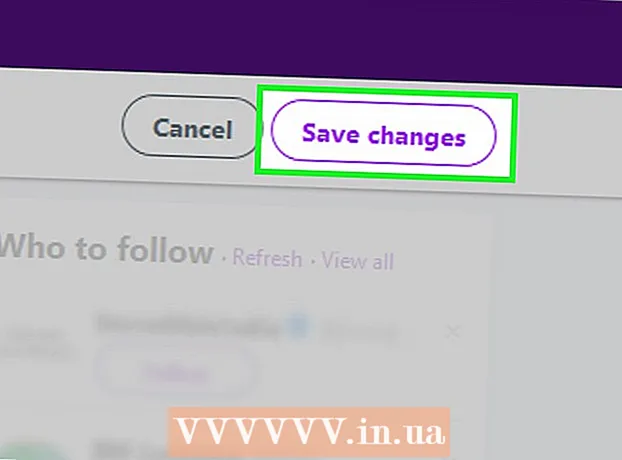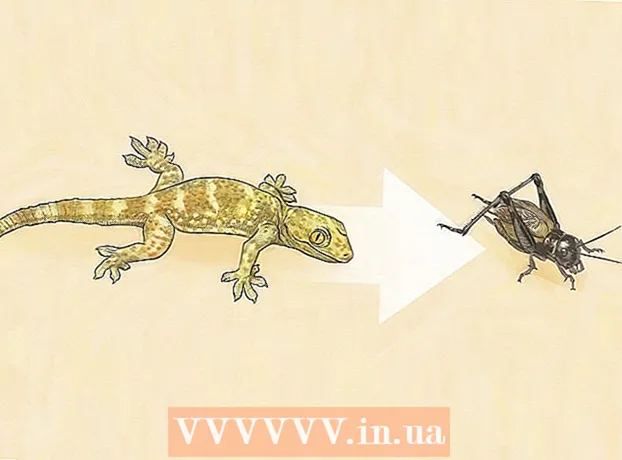著者:
John Pratt
作成日:
18 2月 2021
更新日:
1 J 2024

コンテンツ
同時に実行するプログラムが多すぎてRAM(ランダムアクセスメモリ)を消費すると、システムの応答性が低下する可能性があります。以下のガイドに従って、コンピュータが以前と同じようにスムーズに実行できるように、周りにある雑然としたシステムメモリを解放します。
ステップに
方法1/3:不要なプログラムを閉じる
 プログラムがRAMを使用する方法。 プログラムは、プログラムの実行中に一時データをコンピューターのRAMに保存します。実行するプログラムが多いほど、より多くのRAMが必要になります。 RAMを解放する最も簡単な方法は、使用していないプログラムを閉じることです。
プログラムがRAMを使用する方法。 プログラムは、プログラムの実行中に一時データをコンピューターのRAMに保存します。実行するプログラムが多いほど、より多くのRAMが必要になります。 RAMを解放する最も簡単な方法は、使用していないプログラムを閉じることです。  不要なウィンドウを閉じます。 画面に同時に複数のプログラムがある場合は、使用していないプログラムを閉じてください。たとえば、チャットプログラムを開いていてもチャットしていない場合は、このプログラムを閉じます。
不要なウィンドウを閉じます。 画面に同時に複数のプログラムがある場合は、使用していないプログラムを閉じてください。たとえば、チャットプログラムを開いていてもチャットしていない場合は、このプログラムを閉じます。 - 複数のタブが開いているWebブラウザは、多くのシステムメモリを消費する可能性があります。使用していないタブを閉じて、RAMを解放します。
 バックグラウンドプログラムを閉じます。 一部のプログラムは、ウィンドウを閉じても実行を継続します。それらのほとんどは、デスクトップの右下、時計の横にあるシステムトレイを調べることで見つけることができます。アイコンにカーソルを合わせると、まだ実行中のプログラムを確認できます。
バックグラウンドプログラムを閉じます。 一部のプログラムは、ウィンドウを閉じても実行を継続します。それらのほとんどは、デスクトップの右下、時計の横にあるシステムトレイを調べることで見つけることができます。アイコンにカーソルを合わせると、まだ実行中のプログラムを確認できます。 - アイコンを右クリックして、各プログラムのメニューを開きます。あなたはによってほとんどのプログラムを完全に閉じることができますそのようなメニュー。ウイルス対策プログラムなどの一部のプログラムは、コンテキストメニューから完全に閉じることができない場合があります。
 Windowsの起動時にプログラムが起動しないようにします。 Windowsの起動時に起動するプログラムが多すぎると、システムのパフォーマンスと起動速度に深刻な影響を与える可能性があります。プログラムがWindowsで起動しないようにする方法はいくつかあります。
Windowsの起動時にプログラムが起動しないようにします。 Windowsの起動時に起動するプログラムが多すぎると、システムのパフォーマンスと起動速度に深刻な影響を与える可能性があります。プログラムがWindowsで起動しないようにする方法はいくつかあります。 - プログラムの設定を変更します。 Windowsで始まるほとんどのプログラムには、これを無効にするオプションがあります。プログラムのオプションまたは設定を開きます。通常、このオプションは[一般]セクションにあります。たとえば、Googleドライブのアイコンを右クリックするとメニューが開きます。 [設定...]をクリックすると、新しいウィンドウが表示されます。その他で。 「コンピュータを起動すると、Googleドライブを自動的に起動する」チェックボックスがあります。
- スタートアップサービスをオフにします。 Windowsキー+ Rを押して、[ファイル名を指定して実行]コマンドを開きます。ボックスに「msconfig」と入力し、Enterキーを押します。これにより、[システム構成]ウィンドウが開きます。 [スタートアップ]タブをクリックして、コンピューターと同時に起動するプログラムのリストを取得します。無効にするプログラムの横にあるチェックボックスをオフにします。
 バックグラウンドプログラムを強制的に閉じます。 システムトレイにアイコンが表示されておらず、システム構成にないバックグラウンドで実行されるプログラムがあります。これらのプログラムを閉じるには、タスクマネージャに移動します。これを行う最も速い方法は、Ctrl + Alt + Delのキーの組み合わせを使用することです。その後、メニューで[タスクマネージャーの開始]を選択します。
バックグラウンドプログラムを強制的に閉じます。 システムトレイにアイコンが表示されておらず、システム構成にないバックグラウンドで実行されるプログラムがあります。これらのプログラムを閉じるには、タスクマネージャに移動します。これを行う最も速い方法は、Ctrl + Alt + Delのキーの組み合わせを使用することです。その後、メニューで[タスクマネージャーの開始]を選択します。 - 停止するプログラムを決定します。 [プロセス]タブを開きます。これにより、コンピューターで実行されているすべてのプロセスが表示されます。ウィンドウの下部に、合計で使用されているRAMの割合が表示されます。 [メモリ]をクリックして、使用されているRAMの順にプログラムを並べ替えます。
- 終了するプログラムを選択し、[プロセスの終了]をクリックします。プロセスを終了するかどうかを尋ねるウィンドウが開き、プロセスを閉じるとシステムに悪影響が及ぶ可能性があるという警告が表示されます。閉じたいと確信しているプログラムのみを閉じます。特定のプログラムを閉じると、再起動するまでシステムが不安定になる可能性があります。システムを正しく実行するには、通常、ユーザー名が「SYSTEM」のプログラムが必要です。
方法2/3:Windowsエクスプローラーを再起動します
 タスクマネージャを開きます。 Ctrl + Alt + Delを押して、オプションのリストからタスクマネージャーを選択します。タスクマネージャが開きます。 [プロセス]タブをクリックします。
タスクマネージャを開きます。 Ctrl + Alt + Delを押して、オプションのリストからタスクマネージャーを選択します。タスクマネージャが開きます。 [プロセス]タブをクリックします。  検索エクスプローラー。 Windowsエクスプローラーは、Windowsのファイルエクスプローラーです。再起動すると、RAMからプルされてリロードされ、基本的にメモリが解放されます。 explorer.exeを検索し、[プロセスの終了]を押します。 [画像名]カテゴリをクリックすると、プログラム名で並べ替えることができます。正しく実行されると、タスクバーとデスクトップが画面から消えます。
検索エクスプローラー。 Windowsエクスプローラーは、Windowsのファイルエクスプローラーです。再起動すると、RAMからプルされてリロードされ、基本的にメモリが解放されます。 explorer.exeを検索し、[プロセスの終了]を押します。 [画像名]カテゴリをクリックすると、プログラム名で並べ替えることができます。正しく実行されると、タスクバーとデスクトップが画面から消えます。  Windowsエクスプローラを再起動します。 [アプリケーション]タブをクリックし、[新しいタスク...]をクリックします。開いたウィンドウで、テキストフィールドに「explorer.exe」と入力し、[OK]をクリックします。エクスプローラーが開き、タスクバーとデスクトップアイコンが再表示されます。
Windowsエクスプローラを再起動します。 [アプリケーション]タブをクリックし、[新しいタスク...]をクリックします。開いたウィンドウで、テキストフィールドに「explorer.exe」と入力し、[OK]をクリックします。エクスプローラーが開き、タスクバーとデスクトップアイコンが再表示されます。
方法3/3:その他の調整
 WindowsDefenderをオフにします。 ウイルス対策/スパイウェア対策プログラムを既に実行している場合は、Windows Defenderは不要であり、オフにすることができます。これを行うには、コントロールパネルからWindowsDefenderを開きます。次に、[ツール]をクリックし、[オプション]を選択します。 [管理者]で、[このプログラムを使用する]のチェックを外し、[保存]をクリックします。
WindowsDefenderをオフにします。 ウイルス対策/スパイウェア対策プログラムを既に実行している場合は、Windows Defenderは不要であり、オフにすることができます。これを行うには、コントロールパネルからWindowsDefenderを開きます。次に、[ツール]をクリックし、[オプション]を選択します。 [管理者]で、[このプログラムを使用する]のチェックを外し、[保存]をクリックします。  Windows Aeroutを無効にします。 Windows Aeroは、Vistaおよび7のWindowsで使用されるグラフィックテーマです。コントロールパネルを開き、[パフォーマンス情報とツール]を選択します。左側のメニューで、[視覚効果の調整]をクリックします。これにより、Windowsの表示を設定できる[パフォーマンスオプション]ウィンドウが開きます。 Aeroをオフにするには、[最高のパフォーマンスに調整する]を選択し、[適用]をクリックします。設定を変更している間、画面が一瞬灰色になります。
Windows Aeroutを無効にします。 Windows Aeroは、Vistaおよび7のWindowsで使用されるグラフィックテーマです。コントロールパネルを開き、[パフォーマンス情報とツール]を選択します。左側のメニューで、[視覚効果の調整]をクリックします。これにより、Windowsの表示を設定できる[パフォーマンスオプション]ウィンドウが開きます。 Aeroをオフにするには、[最高のパフォーマンスに調整する]を選択し、[適用]をクリックします。設定を変更している間、画面が一瞬灰色になります。  RAMを追加します。 最近のメモリのコストはそれほど高くないため、古いコンピュータのメモリをアップグレードすると、数年前よりもはるかに安くなる可能性があります。コンピュータのドキュメントを参照して、システムと互換性のあるRAMのタイプを確認してください。デスクトップとノートブックにRAMをインストールする手順については、wikiHowの記事を確認してください。
RAMを追加します。 最近のメモリのコストはそれほど高くないため、古いコンピュータのメモリをアップグレードすると、数年前よりもはるかに安くなる可能性があります。コンピュータのドキュメントを参照して、システムと互換性のあるRAMのタイプを確認してください。デスクトップとノートブックにRAMをインストールする手順については、wikiHowの記事を確認してください。  Macコンピュータのメモリを解放します。 OS Xはメモリ使用量に関しては非常に効率的ですが、大量のメモリを必要とするプログラムがメモリを予約できる場合があります。その後、プログラムは停止してもメモリを解放しません。 Macのメモリを解放するには、最初にターミナルを起動します。これは、アプリケーションのユーティリティフォルダにあります。
Macコンピュータのメモリを解放します。 OS Xはメモリ使用量に関しては非常に効率的ですが、大量のメモリを必要とするプログラムがメモリを予約できる場合があります。その後、プログラムは停止してもメモリを解放しません。 Macのメモリを解放するには、最初にターミナルを起動します。これは、アプリケーションのユーティリティフォルダにあります。 - ターミナルで「パージ」と入力し、Enterキーを押します。システムは注文の処理にしばらく時間がかかります。
- ユーティリティフォルダのアクティビティモニタを開くと、特定のプロセスの前後に使用されているシステムメモリの量を確認できます。